win10自动播放图片怎么取消 方法一 1、打开 控制面板 ,选择显示方式为“ 类别” 2、打开 硬件与声音 ,选择 自动播放 3、 取消 勾选“ 为所有媒体和设备使用自动播放 ”,然后 确定

方法一
1、打开 控制面板 ,选择显示方式为“ 类别”
2、打开 硬件与声音 ,选择 自动播放
3、 取消 勾选“ 为所有媒体和设备使用自动播放 ”,然后 确定 。
方法二
1. 首先打开电脑,找到桌面上的【开始】图标。

2. 在打开的菜单中,选择【设置】选项,点击进入Windows 设置页面。
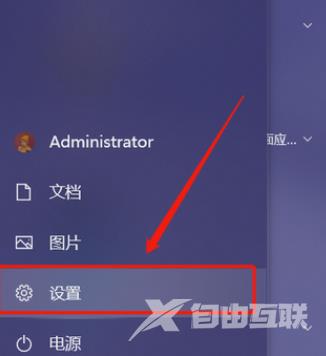
3. 在打开的Windows设置页面,选择【设备】选项,点击。
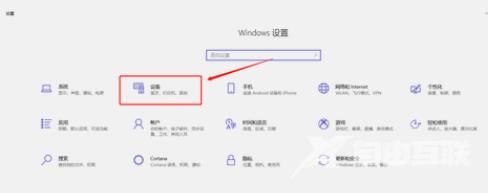
4. 在打开的设备设置页面,点击左侧的【自动播放】选项。
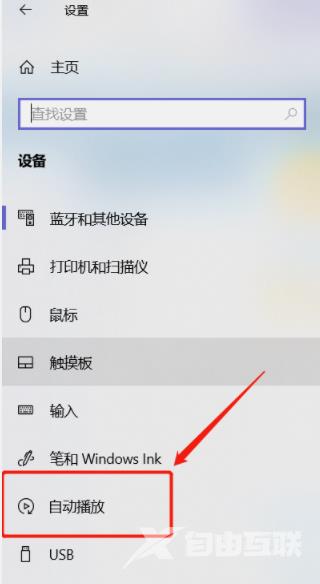
5. 在右侧打开的自动播放设置页面,就可以看到【在所有媒体和设备上使用自动播放】的选项了,最后,将其下方的开关关闭即可。
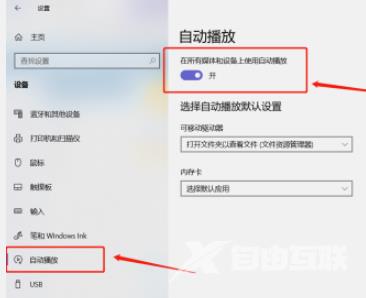
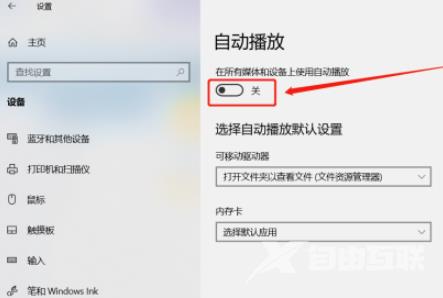
设置方法:
1、右击桌面空白处,选择选项列表中的"个性化"。
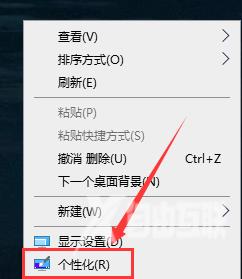
2、进入到新的窗口界面后,点击左侧栏中的"锁屏界面"选项。
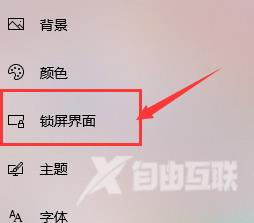
3、随后点击右侧中的"屏幕保护程序设置"。
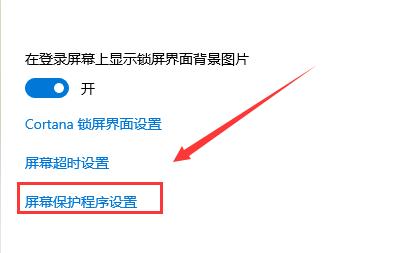
4、在打开的窗口界面中,将"屏幕保护程序"设置为"照片",再点击"设置"按钮。
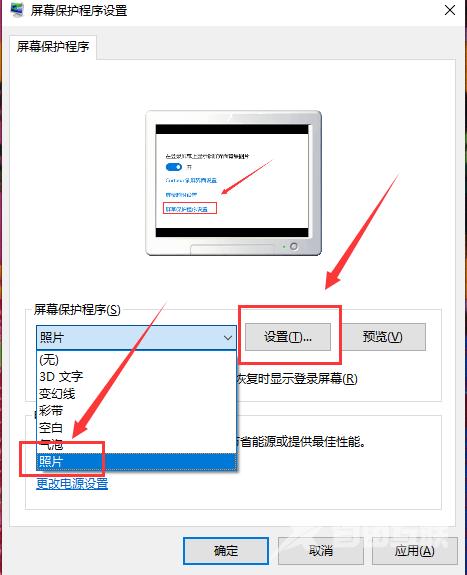
5、然后点击右侧中的"浏览"按钮。
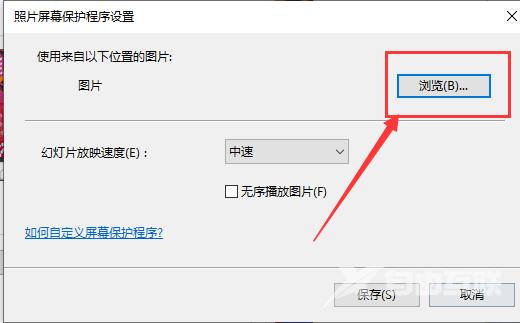
6、最后点击想要设置的文件夹,并点击"确定"保存就可以了。

以上,文中的操作步骤大家都学会了吗?按照上述步骤,你也能轻松操作成功,更多操作教程,大家要继续关注我们哦,帮助你轻松获得操作技巧!
注:文中插图与内容无关,图片来自网络,如有侵权联系删除。
